Win7系统是最多人在使用的一款系统了,但是在使用过程中也是会出现问题的。就拿资源管理器来说吧,有的时候会遇到资源管理器未响应,这的确是很烦人啊!为什么会出现这样的问题呢?那既然出现了这样的问题要如何解决呢?现在就和大家说一下Win7资源管理器未响应的解决方法。

解决方法如下:
方法一:
在文件夹选项 -》 查看里勾选 “在单独的进程打开文件夹窗口选项” 文件解决。

方法二:
1、点击“开始”菜单,选择“所有程序”,再单击“附件”;
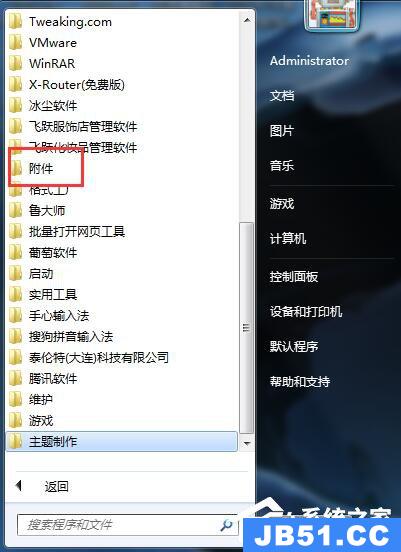
2、按住Shift的同时再右键单击 “资源管理器”,从弹出的菜单中选择“属性”,如图所示:
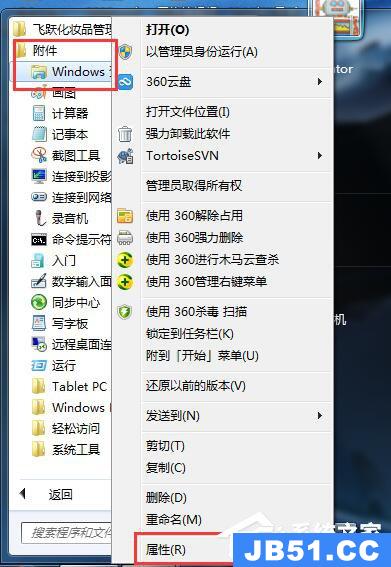
3、在弹出的对话框中选择“快捷方式”选项卡,在“目标”中输入“%windir%explorer.exe”;

4、然后单击下面的“打开文件位置”按钮,在弹出的窗口上双击explorer.exe确认即可,如图:
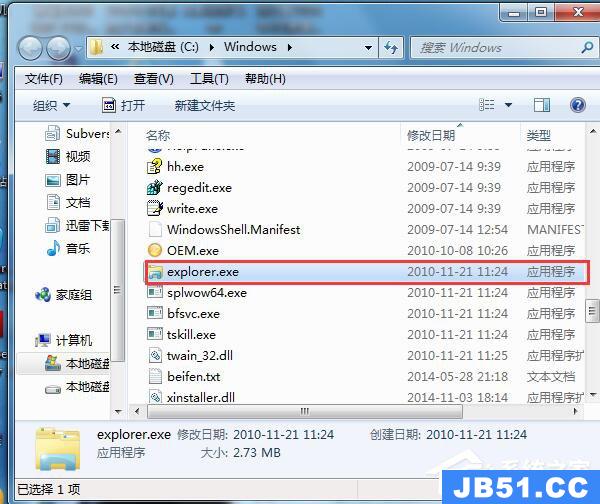
Win7资源管理器未响应的解决方法就给大家详细介绍到这里了。如你在使用过程中也出现这样的问题,不妨试一下上述的方法,两种方法都可以帮你解决问题啊!想了解更多更多内容请参考:Windows7开启控制面板提示资源管理器未响应怎么办?

 win7本地连接不见了如何恢复?
在使用win7的时候,有些小伙伴...
win7本地连接不见了如何恢复?
在使用win7的时候,有些小伙伴... win7系统开机后桌角空白了怎么修复回来?
有用户发现自己的电...
win7系统开机后桌角空白了怎么修复回来?
有用户发现自己的电... 近期一些使用win7系统的用户,因为空间不足,需要对磁盘进行...
近期一些使用win7系统的用户,因为空间不足,需要对磁盘进行... 近期有些一些使用win7系统的小伙伴都在反映说,连接usb的时候...
近期有些一些使用win7系统的小伙伴都在反映说,连接usb的时候... 现在依旧还有很多用户办公使用的电脑是win7系统,工作都会使...
现在依旧还有很多用户办公使用的电脑是win7系统,工作都会使... 戴尔成就3510笔记本是非常受用户喜欢的一款笔记本电脑,采用...
戴尔成就3510笔记本是非常受用户喜欢的一款笔记本电脑,采用...